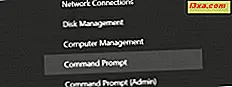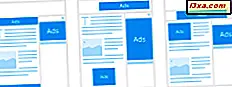Você sabia que, nas versões recentes, o Windows 10 ajuda os usuários a vincular seus computadores e dispositivos do Windows 10 aos seus dispositivos Android? Por exemplo, você pode vincular seu laptop Windows 10, com seu smartphone com Android, incluindo o mais recente Samsung Galaxy S9. Depois de fazer este link, é fácil enviar fotos do seu smartphone para o seu PC, ou enviar links e páginas da web entre dispositivos, para que você possa continuar a lê-los. Depois de vincular os dispositivos, é fácil enviar itens entre o Windows e o Android. Aqui está como vincular seus computadores com Windows 10 a seus dispositivos Android:
O que você precisa para poder vincular o Windows 10 a dispositivos Android:
Para que o processo de vinculação funcione, você precisa do seguinte:
- Um PC com Windows 10, em que você usa uma conta da Microsoft (ou uma conta comercial), mas não uma conta local
- Um dispositivo com Android que possui um cartão SIM e um número de telefone que podem receber mensagens de texto. Este procedimento funciona bem com smartphones e tablets Android, desde que você tenha um SIM ativo neles.
- Você precisa usar a mesma conta da Microsoft (ou conta comercial) em seu dispositivo Android como no Windows 10
- Uma conexão ativa com a Internet nos dispositivos Windows 10 e Android que você deseja vincular
Uma coisa importante a notar é que a ligação funciona mesmo para usuários que estão em países onde a Cortana não está disponível. Esse recurso costumava ser ligado à Cortana quando foi lançado pela primeira vez. Isso não é mais o caso.
Como ligar o seu PC Windows 10 ao seu smartphone ou tablet Android
Se o Windows 10 já estiver instalado no seu computador ou dispositivo, abra primeiro o aplicativo Configurações. Em seguida, clique ou toque em Telefone .

Você vê a seção chamada "Seu telefone". Clique ou toque no botão "Adicionar um telefone" .

Você é mostrado uma janela chamada conta da Microsoft, onde você é solicitado a digitar o seu número de telefone. Selecione o código do país apropriado para o número de telefone do seu dispositivo Android, insira o número de telefone e pressione Enviar .

Vá para o seu smartphone ou tablet Android. Você deve receber uma mensagem de texto com um link da Microsoft. Toque nesse link.

Ele abre a Google Play Store na página do aplicativo Microsoft Launcher. Instale o aplicativo e abra-o.

Configure o aplicativo Microsoft Launcher para usar a mesma conta da Microsoft (ou conta comercial) que o seu PC com Windows 10. Depois que isso for feito, vá para o Windows 10, feche a janela denominada Conta da Microsoft e você deverá ver seu telefone ou tablet Android como vinculado, na janela Configurações . Se o seu dispositivo Android aparecer, o link foi bem-sucedido.

Você pode fechar Configurações e compartilhar conteúdo entre o Windows 10 e o Android.
Como ligar o seu PC ao seu dispositivo Android, quando você instala o Windows 10
Quando você instala o Windows 10 ou quando atualiza para a versão mais recente do Windows 10, durante o estágio de personalização, é solicitado que você vincule seu telefone ao PC. Quando você visualizar a tela abaixo, escolha o país em que reside, insira seu número de telefone e pressione Enviar .

Você recebe uma mensagem de texto da Microsoft em seu smartphone ou tablet Android, com um link no final. Toque neste link.

Ele abre o Google Play no aplicativo Microsoft Launcher . Instale o aplicativo, abra-o e configure o Microsoft Launcher para que ele use a mesma conta da Microsoft (ou conta comercial) que o seu Windows 10 PC. Volte para a configuração do Windows 10 e pressione Avançar para continuar sua instalação ou atualização.
Como compartilhar coisas do seu dispositivo Android para o Windows 10
Depois de vincular seus dispositivos entre eles, você poderá começar a compartilhar quase tudo, desde o smartphone ou tablet Android, até o seu PC com Windows 10. Por exemplo, você pode compartilhar fotos do Google Fotos e, no menu Compartilhar, escolher "Continuar no PC".

Escolha como você deseja enviar suas fotos e, em seguida, selecione o PC para o qual deseja enviá-las, tocando em seu nome.

Vá para o seu PC Windows 10 e veja seu conteúdo aberto automaticamente. Você também pode compartilhar páginas da Web e sites, e-mails e assim por diante.
Você vinculou seu smartphone Android (ou tablet) ao seu PC com Windows 10?
Uma desvantagem desse recurso é que você pode compartilhar itens apenas de uma forma: do Android para o Windows 10. Não é possível enviar itens do Windows 10 de volta para o Android. Espero que isso seja adicionado em futuras atualizações importantes para o Windows 10. Até lá, veja como ele funciona e compartilhe sua experiência conosco. Você acha este link útil? Quão bem isso funciona para você? Comente abaixo e vamos discutir.